文章详情页
PPT中插件动画PA将文字段落拆分为单字具体操作步骤
浏览:93日期:2022-12-08 11:58:02
你们知道使用PPT中插件动画PA如何将文字段落拆分为单字呢?下文就为你们带来了PPT中插件动画PA将文字段落拆分为单字的具体操作方法。
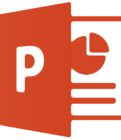
打开PPT,建立空白演示文稿。
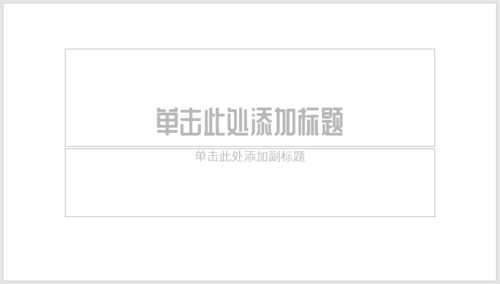
在页面中插入一个文本框,输入多段文字。
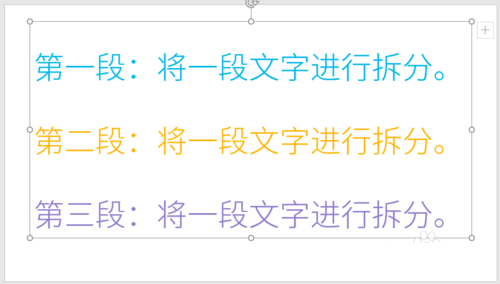
选中文本框,点击【口袋动画PA】菜单下【矢量工具】中的【内容拆分】,点击的同时按住Ctrl键。
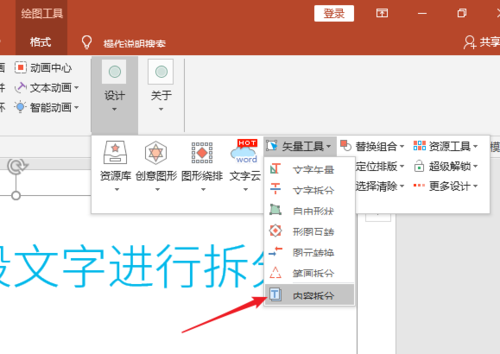
点击一下,则文本就被按照段落拆分成了独立的文本框。
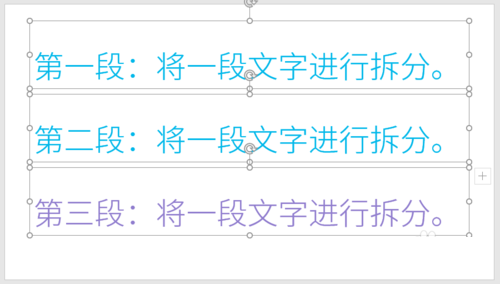
另外一种情况,在文本框中只输入一段文字。
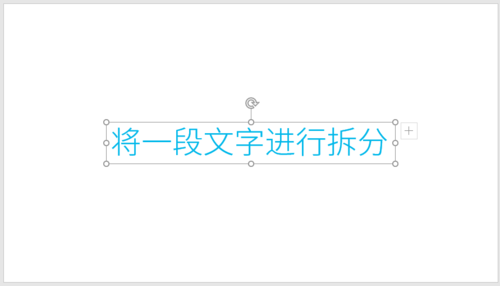
同样点击【内容拆分】,但点击的同时按住Shift键,则一行文本就按照文字被拆分成了多个独立的文本框。

根据上文描述的饿PPT中插件动画PA将文字段落拆分为单字的具体操作方法,你们是不是都学会啦!
标签:
ppt
上一条:wps中将工具栏恢复具体方法介绍下一条:手机微博中设置分组具体操作步骤
相关文章:
排行榜

 网公网安备
网公网安备